Google Workspace vs. Microsoft 365: ¿Cuál tiene la mejor funcionalidad de firma de correo electrónico?
Publicado: 2022-05-06 1. Paquetes y Precios
2. Firmas de correo electrónico de Google Workspace
3. Cómo configurar la firma de correo electrónico de Google Workspace
4. ¿Qué más se incluye con Google Workspace?
5. Firmas de correo electrónico de Microsoft 365
6. Otras Funcionalidades de Microsoft 365
7. Comparación de las características de la firma de correo electrónico
8. Cómo se comparan Google Workspace y Microsoft 365 en general
9. Firmas de correo electrónico
Microsoft 365 y Google Workspace tienen algunas de las mejores funcionalidades de firma de correo electrónico para empresas y particulares. Estas plataformas son ideales para:
- Compartición de archivos
- Colaboración
- Productividad
También puede usarlos cuando necesite direcciones de correo electrónico comerciales confiables, almacenamiento en línea y listas de tareas.
Microsoft 365 y Google Workspace han evolucionado para abordar las demandas emergentes. Esto se refleja en el cambio de nombre, con Microsoft 365 cambiando su nombre de Office 365 y Google Workspace descartando el nombre de G Suite.
Ambas herramientas de firma de correo electrónico funcionan con aplicaciones. Google Workspace se basa en varias aplicaciones para proporcionar una mejor funcionalidad.
Estas aplicaciones incluyen:
- Google Drive
- Sitios de Google
- Bóveda de Google
- Formularios de Google
De manera similar, Microsoft ha introducido muchas aplicaciones en el conjunto de herramientas de Microsoft 365. Incluyen:
- Palabra
- PowerPoint
Las firmas de correo electrónico prevalecen en el mundo de los negocios y vienen con muchos beneficios .
La gente los usa para indicar profesionalismo y crear una apariencia visual que mejora su reputación con la marca de su empresa y una paleta de colores única .

fuente: Giphy
Su firma de correo electrónico puede tener su información de contacto, nombre y título comercial. Los correos electrónicos con una firma de correo electrónico bien seleccionada tienen una mejor tasa de apertura y mejoran el valor de la marca.
Puede usarlos como descargos de responsabilidad por correo electrónico y para campañas de marketing por correo electrónico. También son útiles cuando crea banners promocionales. Del mismo modo, hay muchas formas de obtener firmas de correo electrónico.
La opción más común es conectarse en línea y encontrar plantillas prefabricadas. Incluso hay generadores de firmas de correo electrónico personalizados con cientos de firmas de correo electrónico.
Paquetes y Precios
Probablemente desee saber cómo se compara cada uno de estos paquetes en términos de precio antes que nada. Entonces, aquí están los principales precios de Microsoft 365 y Google Workspace.
microsoft 365
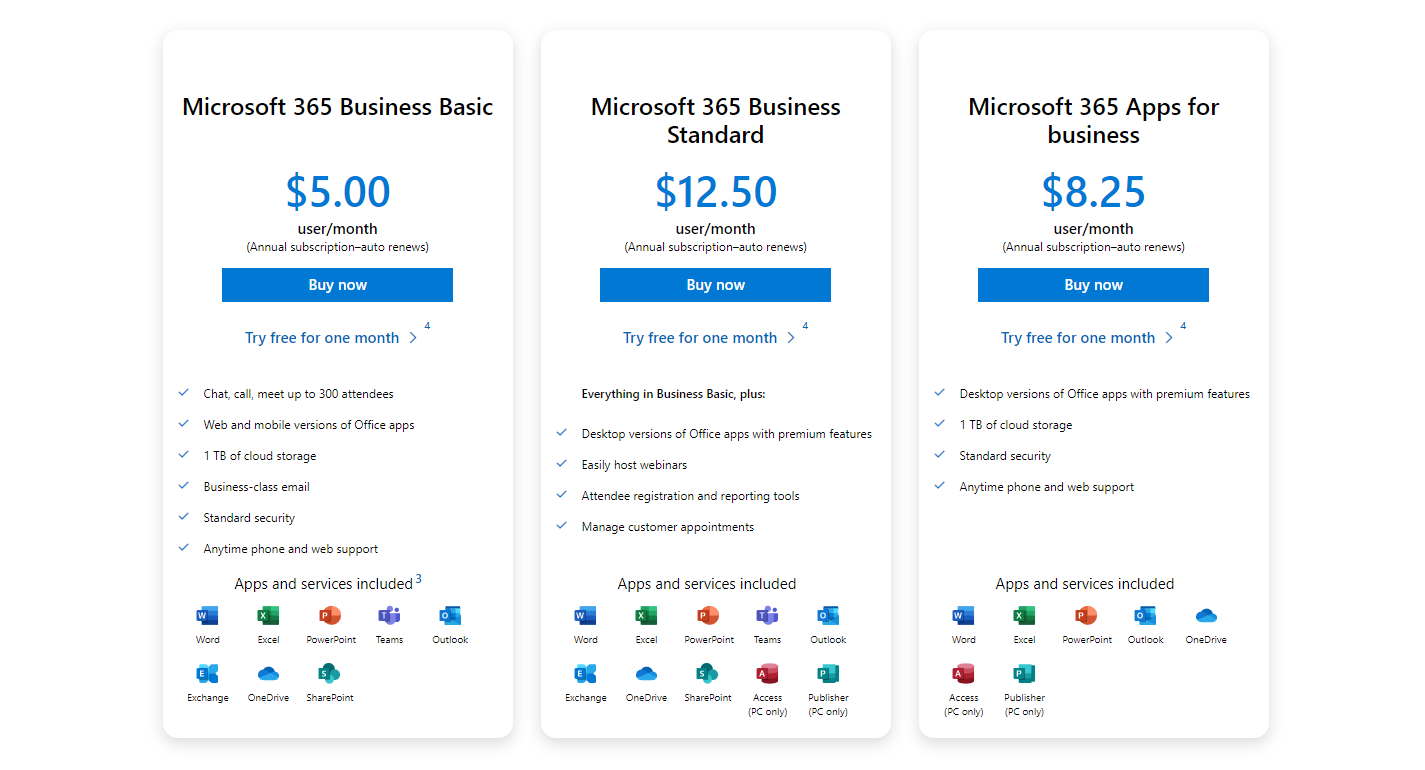
fuente: Microsoft
Espacio de trabajo de Google
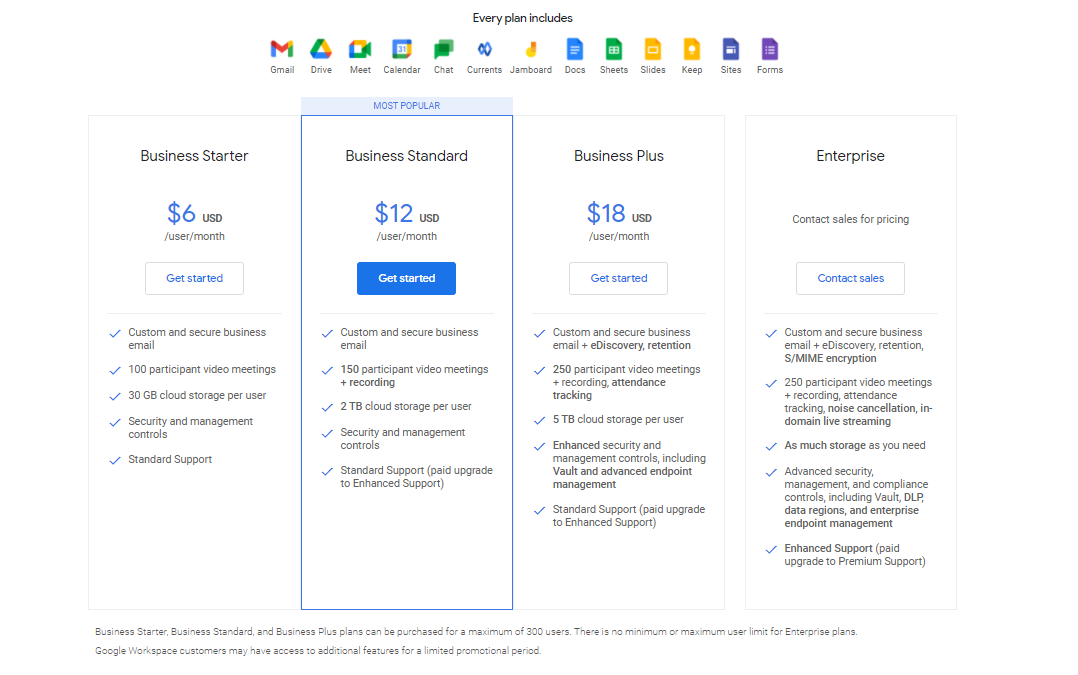
fuente: Espacio de trabajo de Google
- Los paquetes Business Microsoft 365 comienzan desde $5 por cada nuevo usuario por mes y pueden llegar hasta $20 por cada usuario por mes.
- Google Workspace tiene una edición gratuita y cada uno de sus planes pagos viene con una prueba gratuita de 14 días. El nivel más bajo es el iniciador de negocios que se vende al por menor a $ 6 para un usuario por mes.
- También está el modelo comercial estándar de $12. También puede comunicarse con Google y obtener precios personalizados si tiene más de 250 empleados.
Firmas de correo electrónico de Google Workspace
Es posible obtener un correo electrónico personalizado para operaciones comerciales de Google Workspace.
Este correo electrónico se integra con varios servicios de Google, como Sitios, Formularios, Presentaciones, Hojas de cálculo, Documentos, Drive, Chat, Meet y más. Cuando Google lanzó la oficina por primera vez, se refirieron a ella como Google G Suite.
Hoy, los usuarios pueden agregar automáticamente sus firmas de correo electrónico dentro de la plataforma de Google Workspace. Esta función está disponible en todos los planes excepto en la edición gratuita.
Cómo configurar la firma de correo electrónico de Google Workspace
El proceso de creación de su firma de correo electrónico es bastante sencillo. Solo tendrá que hacer unos pocos clics y se configurará la firma de correo electrónico.
- Para hacer esto, vaya a la configuración en su ventana de Gmail, luego haga clic en "Todas las configuraciones" y desplácese hacia abajo hasta la sección Firma .
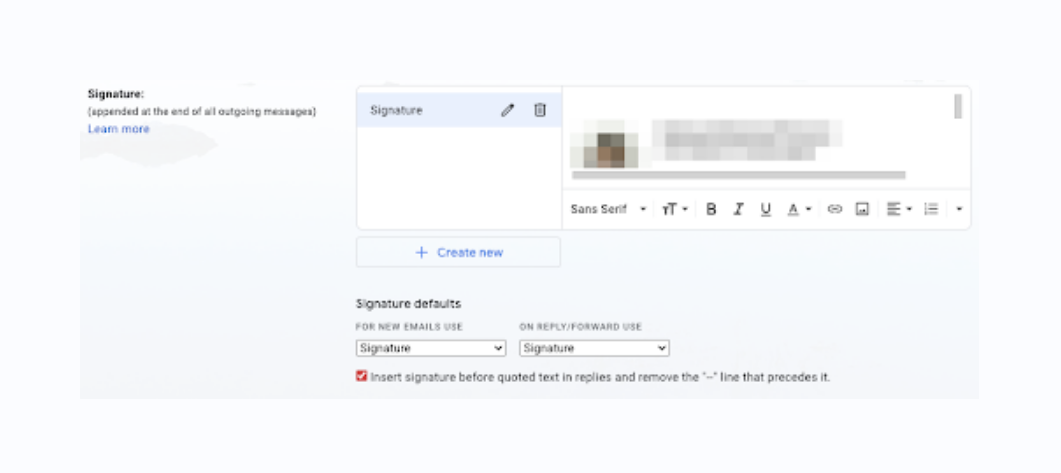
- Observe la ventana donde puede crear su nueva firma. Este es un editor muy simple que se parece al que usas para redactar correos electrónicos. Haga clic en "Crear nueva firma" y asígnele un nombre.
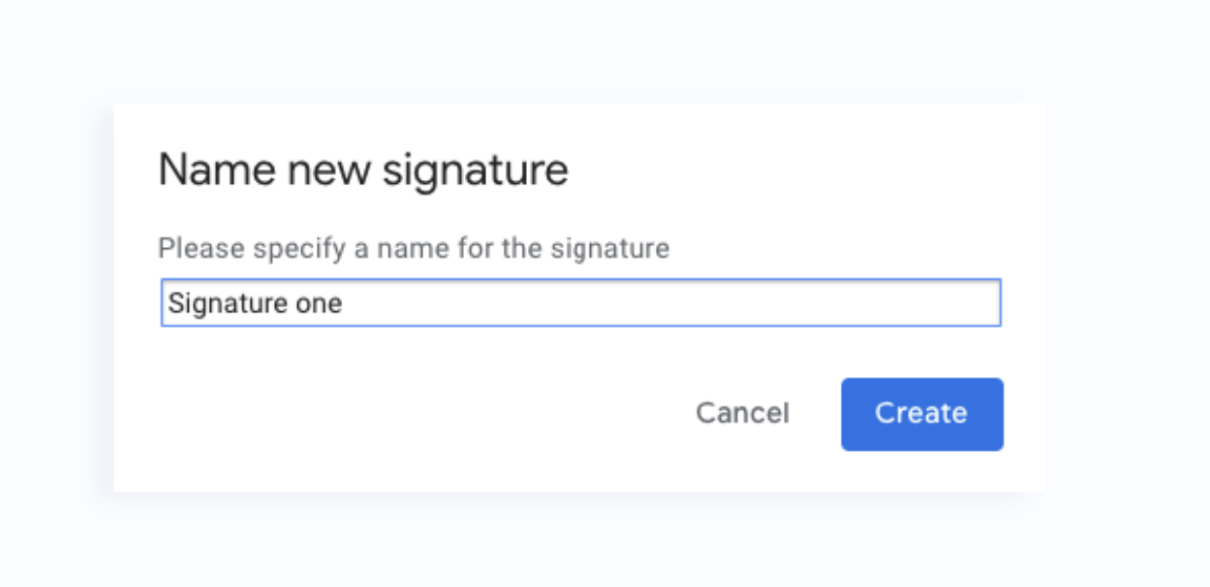
- Google Workspace le permite incluir imágenes , hipervínculos y texto en su firma de correo electrónico o importar una firma.
- También puede decidir si la firma de correo electrónico solo aparecerá en correos electrónicos externos o si los correos electrónicos internos a sus empleados y colegas también incluirán la firma.
- Una vez que haya hecho todo eso, puede hacer clic en "Guardar cambios" para completar la configuración de la firma de correo electrónico.
- Para hacer esto, vaya a la configuración en su ventana de Gmail, luego haga clic en "Todas las configuraciones" y desplácese hacia abajo hasta la sección Firma .
¿Qué más se incluye con Google Workspace?
Google Workspace tiene muchas otras cosas de las que puede beneficiarse mientras prepara su firma de correo electrónico.
- Google Docs: Este es un procesador de texto para escribir documentos. Proporciona a empresas e individuos herramientas de escritura gratuitas. Los usuarios también pueden editar sus documentos y almacenarlos en la plataforma Google Docs.
- Google Drive: puede almacenar sus imágenes, videos, documentos y otros tipos de archivos en Google Drive. La plataforma se lanzó en 2012 y, desde entonces, Google ha aumentado la cantidad de planes gratuitos en Google Drive. Actualmente, las personas tienen acceso a 15 GB de almacenamiento gratuito.
- Hojas de cálculo de Google: este es un programa gratuito para particulares. Es compatible con Microsoft Excel y generalmente se usa para rastrear datos.
- Google Slides: Este es un programa de presentación que es compatible con Microsoft PowerPoint. Puede crear archivos en línea y colaborar con otros usuarios en tiempo real.
- Reunión de Google. Este es otro programa que permite a los usuarios realizar reuniones de video de forma gratuita. Estas reuniones se realizan en línea y están integradas con otros productos de Google.
- Gmail: Este es uno de los productos de Google más populares en Internet. Permite a los usuarios enviar un número ilimitado de correos electrónicos de forma gratuita.
- Google Calendar: puede usar Google Calendar para hacer citas y organizarse mejor.
Firmas de correo electrónico de Microsoft 365
No todas las actividades en nuestras vidas son importantes. Microsoft 365 identifica las actividades esenciales y nos ayuda a mejorar la productividad. Como resultado, podemos lograr el equilibrio entre el trabajo y la vida personal cuando usamos los productos de Microsoft 365. Para hacer esto, Microsoft 365 usa seguridad avanzada, servicios en la nube y aplicaciones de oficina.

Cuando Microsoft creó por primera vez esta funcionalidad, la empresa la llamó Office 365. Sin embargo, Microsoft agregó más herramientas y funcionalidades y la empresa decidió cambiarle el nombre a Office 365.
La firma de correo electrónico de Microsoft Office 365 permite a los usuarios administrar sus firmas de correo electrónico desde una ubicación central. Puede usar múltiples combinaciones, incluyendo:
- Firma de correo electrónico del lado del cliente
- Firma de correo electrónico del lado del servidor
- Una mezcla de ambos
También es posible establecer reglas y controles de firma del lado del servidor sobre cómo utilizará la firma.
Por ejemplo, puede dictar que la firma solo se aplique en algunos correos electrónicos y no en otros. Estas reglas también pueden extenderse a mensajes organizacionales externos e internos. También es posible crear palabras clave específicas que activarán la adición de la firma de correo electrónico.
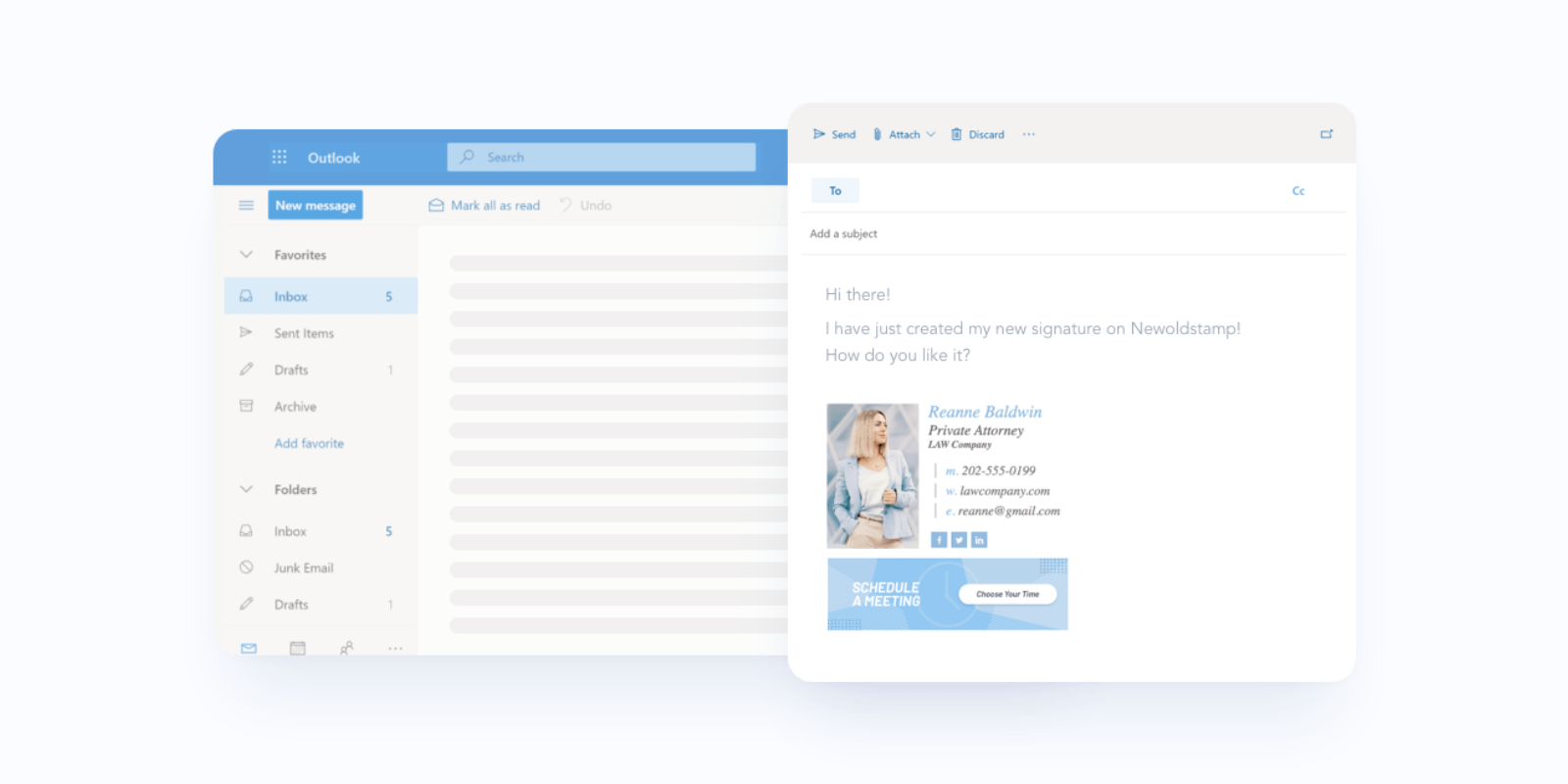
Microsoft 365 permite a los usuarios seleccionar entre varias firmas. Esto significa que puede enviar firmas según el contenido y el destinatario. Como resultado, puede enviar fácilmente correos electrónicos altamente personalizados.
Para crear una firma de correo electrónico, siga los siguientes pasos.
- Deberá iniciar sesión en su cuenta de Outlook en la web.
- Luego irá a la configuración y luego a la configuración de Outlook. Aquí verá el botón "Redactar y Responder" .
- Busque el botón de firma de correo electrónico y agregue su nueva firma. Habrá muchas opciones de formato sobre cómo puede modificar su firma de correo electrónico.
- A continuación, haga clic en "Guardar" . Esta firma de correo electrónico ahora estará disponible para todos sus mensajes de correo electrónico.
Otras Funcionalidades de Microsoft 365
Microsoft 365 ofrece otros beneficios a los usuarios. Las otras capacidades incluyen:
- Microsoft Teams: esta es una herramienta de colaboración que mejora la productividad de un equipo. Los miembros de su equipo pueden participar mediante mensajería instantánea, reuniones en línea y llamadas de voz y video.
- Word: Microsoft 365 también incluye la aplicación más popular de Microsoft: Word. Este es un procesador de texto que puede usar para procesar y crear documentos. También cuenta con herramientas de edición y colaboración para mejorar la productividad.
- Excel: Microsoft 365 Excel es un programa de software que las personas y las empresas pueden utilizar para organizar datos y números. Tiene funciones y fórmulas incrustadas dentro de él.
- PowerPoint: esta es una herramienta de presentación que tiene presentaciones de diapositivas y plataformas de lanzamiento. Puede usarlo para hacer presentaciones realistas y poderosas.
- Outlook: Este es el sistema de correo electrónico de Microsoft. Puede usarlo para enviar correos electrónicos y citas de calendario. También tiene funciones de invitación a reuniones y es donde se encuentra la configuración de la firma de correo electrónico.
- OneNote: Microsoft OneNote es un programa organizacional que la gente usa para dividir secciones y funciones. Hace que sea más fácil para una persona recopilar y registrar sus pensamientos. Generalmente, lo usará para tomar notas y listas de tareas.
- OneDrive: puede guardar sus fotos y archivos en una unidad. El acceso a Onedrive está disponible en cualquier momento y desde cualquier lugar. Si usa el plan gratuito, obtendrá 5 GB de almacenamiento gratuito en la nube.
Comparación de las características de la firma de correo electrónico
Microsoft 365 y Google Workspace tienen funciones avanzadas de firma de correo electrónico. Sin embargo, tienen algunas diferencias clave. Por ejemplo, Microsoft Outlook permite a los usuarios de correo electrónico elegir entre varias firmas.
Esto significa que puede personalizar su firma según el contenido del mensaje.
Del mismo modo, las personas consideran que el espacio de trabajo de Google es más fácil de usar. Es más fácil diseñar una firma en Google Workspace porque hay menos configuraciones involucradas. Microsoft 365 tiene un largo proceso de configuración de la firma, pero su interfaz generalmente se ve mejor.
Cómo se comparan Google Workspace y Microsoft 365 en general
Google Workspace ofrece algunos servicios críticos que no puede encontrar en Microsoft 365. En particular, los servicios de Google tienen formularios de Google que no tienen igual dentro del conjunto de aplicaciones de Microsoft 365.
Por otro lado, Microsoft 365 tiene One Note que facilita la toma de notas. One Note no tiene un equivalente en Google Workspace.
También existen otras diferencias y similitudes clave entre Google Workplace y Microsoft 365. En general, es más fácil almacenar, compartir y colaborar en ambas funciones de firma de correo electrónico.
Sin embargo, Microsoft 365 pone mayor énfasis en las aplicaciones de escritorio, mientras que solo puede acceder a las aplicaciones de Google en línea. Google también prioriza la sincronización y el trabajo en múltiples dispositivos.
El software Microsoft 365 funciona mejor cuando lo instala en su dispositivo local. Desafortunadamente, esto significa que terminará gastando más para instalar y ejecutar Microsoft 365. Por otro lado, todo lo que necesita es una conexión a Internet para acceder a Google Workspace.
Google Workspace no está muy desarrollado y el software solo puede realizar funciones básicas. Al mismo tiempo, Microsoft ha invertido mucho en Microsoft 365 para aumentar las capacidades y la eficiencia.
En consecuencia, las empresas financieras y las entidades con muchas actividades financieras preferirán Microsoft 365. Por otro lado, los equipos de diseño y las empresas tecnológicas apostarán por Google Workspace porque ofrece flexibilidad y fácil acceso.
Firmas de correo electrónico
Aunque existen muchos generadores de firmas, Microsoft 365 y Google Workspace han estado en el centro de las firmas de correo electrónico profesionales durante muchos años. Puede usar esta firma dentro de la plataforma de Gmail o la sección de Microsoft Outlook.
Una firma de correo electrónico profesional incluirá información crítica sobre usted y su negocio y podría relacionarse con el panorama general del desarrollo de su negocio .
Por ejemplo, puede decidir poner el título del trabajo, el nombre de la empresa y la dirección de teléfono en el vínculo de su sitio web. Otras personas usan las direcciones y los nombres.

También puede agregar un llamado a la acción, íconos de redes sociales y logotipos de la empresa. Si los clientes lo reciben bien, aumentará su reputación, confianza y capacidad para convertir clientes.
Tomará algún tiempo antes de que los clientes comiencen a notar su firma de correo electrónico y la incluyan en sus listas de contactos. Es por eso que debes evitar cambiar tus correos electrónicos regularmente.
Conclusión
Hay muchas más cosas que intervienen en la creación de la firma de correo electrónico definitiva. Si desea obtener más información sobre la firma de correo electrónico de Microsoft, debe consultar este sitio web: Crear y agregar una firma de correo electrónico en Outlook.com .
La información sobre la firma de correo electrónico de Google Workspace está disponible en: Cómo cambiar su firma de Gmail . También puede ponerse en contacto con nosotros para obtener más información.

